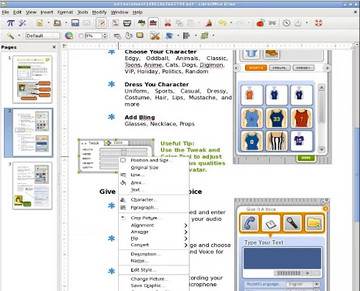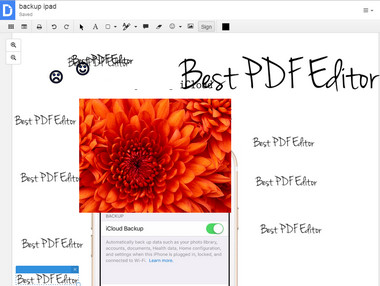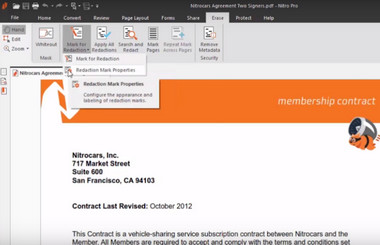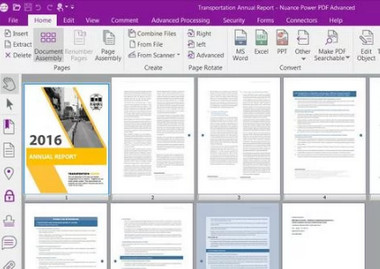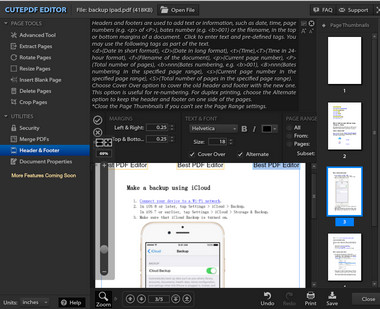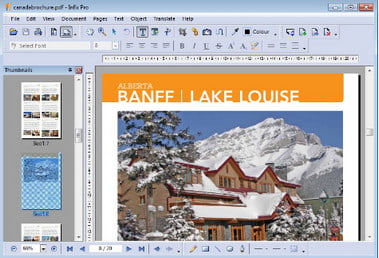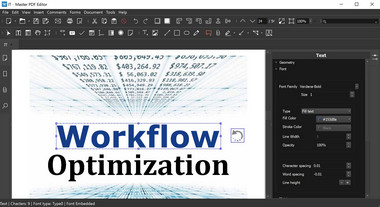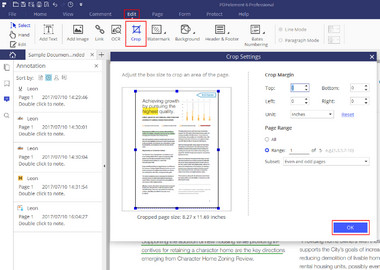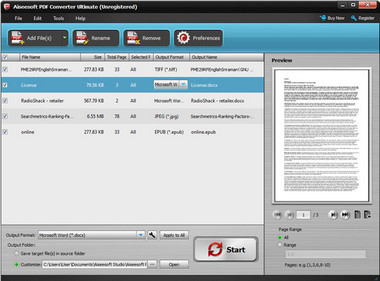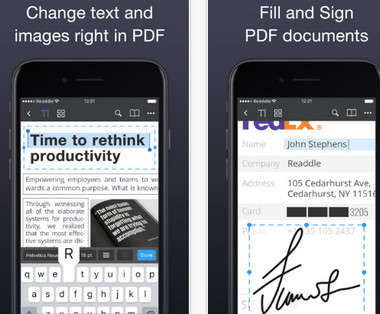Windows Mac iPad Online的10个最佳PDF编辑器
PDF在企业或个人使用中共享文件非常方便。 但是,编辑PDF似乎更加困难,因为很难选择最佳的PDF编辑器。 在此页面中,我们收集了10种最佳的PDF编辑程序(Windows,Mac,在线,iPad),供您选择最合适的PDF编辑器,以开始您的PDF编辑之旅。

Windows Mac iPad Online最佳10 PDF编辑器
第1部分。快速浏览最好的10个PDF编辑器
| PDF编辑器 |
应用平台 |
价格 |
编辑功能 |
在线PDF编辑器 |
Chrome插件在线 |
Free |
- 创建/修改/删除文本/图像。
- 矢量绘图。
- 注释PDF。
|
Google Drive |
线上 |
Free |
- 编辑功能与您所连接的应用程序不同。 这里以DocHub为例:
- 将文本和图像文件添加到PDF文件中。
- 突出显示并注释PDF。
- 提供变白,注释,图章工具。
- 编辑页面。
|
Nitro PDF编辑器 |
Windows |
$159.99 |
- 创建兼容的PDF文件。
- 转换PDF文件。
- 编辑PDF文件。
- 填充,签名和保护PDF文件。
- 支持电子签名和审阅。
|
细微差别的力量 PDF |
在Windows,Mac |
标准版$ 99.99 |
- 转换PDF文件(Word,Excel,PowerPoint,JPG)。
- 签署PDF文档。
- 编辑和增强PDF。
- 支持云服务。
|
CutePDF编辑 |
线上 |
Free |
- 将图像编辑为PDF文件。
- 编辑页面(提取,旋转,调整大小,插入,删除,裁剪等)。
- 支持页脚和页眉编辑。
- 保护PDF文件。
|
Infix PDF编辑器 |
Windows,Mac,Linux |
$ 9.99 /月 |
- 将PDF转换为HTML,ePub。
- 编辑文字(更改,查找,替换,拼写检查等)
- 编辑PDF。
- 查找,替换,创建和编辑PDF文件。
- 支持注释,页眉和页脚。
|
适用于Linux的Master PDF Editor |
Linux,Ubuntu |
$49.95 |
- 创建和编辑PDF文件。
- 注释并注释PDF。
- 优化PDF。
- 编辑PDF页面。
- 管理和签名PDF。
- 保护PDF。
|
Wondershare PDF编辑器/ PDFelement |
在Windows,Mac |
$59.95 |
- 创建,编辑和转换PDF文件。
- 注释和评论。
- 保护并签名PDF。
- 添加水印,背景,页眉和页脚。
- 数以百计的PDF模板。
|
Aiseesoft PDF转换大师
|
在Windows,Mac |
$45.50 |
- 将PDF转换为Microsoft Office。
- 将PDF转换为图像。
- 批量转换。
- 支持OCR。
|
PDF专家6 |
的iPhone,iPad |
$9.99 |
- 编辑文本,图像和链接。
- 突出显示文本。
- 填写表格。
- 用手指或Apple Pencil绘图。
- 唱PDF文件。
- 制作书签。
- 支持云服务。
- 阅读PDF。
|
第2部分。最佳10 PDF编辑器的评论
在线PDF编辑器

在线PDF编辑器 是Chrome插件,可用于创建和编辑PDF文件,以便您可以使用网络浏览器直接处理PDF事务。
优点:
- 它是Chrome的免费在线PDF编辑器。
- 它使您可以直接在文件内部创建,添加和保存注释。
- 它可以帮助您 创建任何PDF文件 从基本模板开始。
- 将此PDF编辑器与Mac或Windows上的浏览器配合使用非常简单。
缺点:
- 1.每次打开此PDF编辑器的速度都很慢。
- 2.此在线PDF编辑器始终会崩溃。
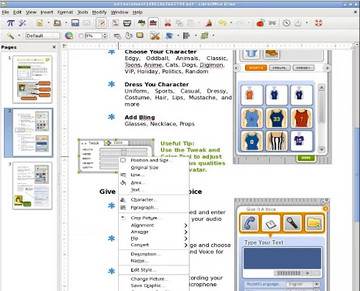
Google Drive
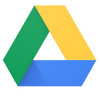
Google云端硬盘不是在线的直接PDF编辑器,但是通过提供简单的PDF编辑功能,它确实使您能够使用连接的PDF编辑应用来编辑PDF文件。
优点:
- 添加/编辑文本到PDF文件。
- 突出显示文本和框。
- 添加评论。
- 提供并定制各种邮票。
- 按图像,类型,绘制等创建签名
- 删除,插入, 合并,然后在PDF文件中旋转页面。
缺点:
- 它的某些编辑功能不是免费的,例如绘图等。
- 文本编辑受到限制。
- 它需要连接其他编辑应用程序以帮助您编辑PDF文件。
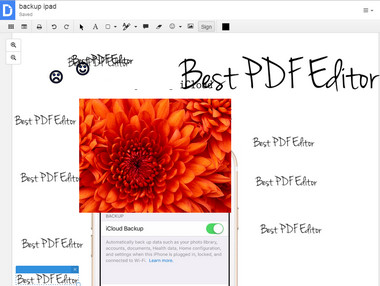
Nitro PDF编辑器
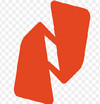
Nitro PDF编辑器 是 Adobe Acrobat 的替代品,用于在 Windows 计算机上创建、转换、编辑、保护、填写、签名等 PDF 文件。
优点:
- 创建和转换PDF。
- 添加和编辑文本,图像,页面,书签,链接和贝茨编号。
- 用于扫描图像,文本重排和调整大小的自动校正。
- 旋转图像和文字。
- OCR可以提高准确性。
- 在应用之间复制和粘贴。
缺点:
- 如果仅寻找PDF编辑器,则价格昂贵。
- 不支持PDF索引。
- OCR在大型文档上崩溃的速度比Acrobat慢。
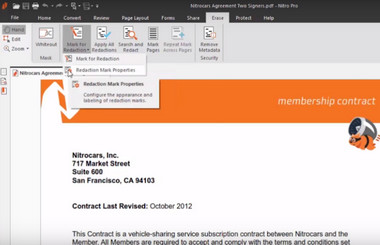
细微差别的力量 PDF

细微差别的力量 PDF 是多功能的PDF工具,可让您创建,编辑,注释和共享PDF文档。 它具有Advanced和Standard版本,可以选择不同的功能。
优点:
- 将PDF文件转换为JPG,Word,Excel,PowerPoint。
- 签署PDF文档。
- 更改文字,图像。
- 添加注释,应用图章等。
- 连接到云服务,例如Google Drive,Microsoft OneDrive等。
缺点:
- 1.不会将PDF转换为ePub以供iPad阅读。
- 2.无需询问即可在计算机上安装某种云程序。
- 3.它需要远程访问才能激活云服务。
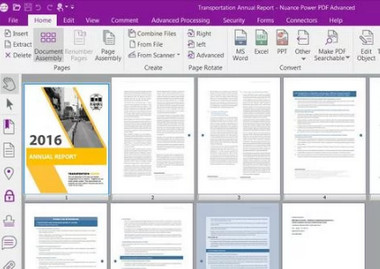
CutePDF编辑器

CutePDF编辑 是免费的基于云的PDF编辑器。 它可以看作是PDF页面编辑器,使您可以自由地在线编辑页面。
优点:
- 提取,旋转,调整大小,插入,裁剪和 删除PDF文件页面.
- 修改文档属性。
- 移动,删除,复制,旋转,合并和重新排序页面。
- 创建密码以保护PDF。
- 添加页眉和页脚。
缺点:
- 它不支持转换PDF文件。
- 上传速度不令人满意。
- 它是PDF页面编辑器,但不支持编辑文本或图像。
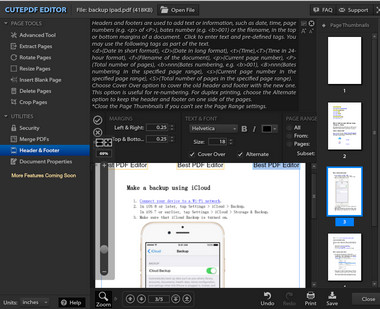
Infix PDF编辑器

Infix PDF编辑器 是适用于Windows,Mac和Linux的跨平台PDF编辑程序。 它是完全编辑的PDF文本帮助器。
优点:
- 通过此PDF编辑器,您可以编辑文本,例如大小,字体,颜色等。
- 搜索和替换文本,检查拼写等。
- 将任何文档转换为PDF。
- 编辑机密或敏感信息。
- 添加注释,标记,形状,文本突出显示等。
- 该PDF编辑器与Windows 10完全兼容。
- 它支持贝茨编号和OCR。
缺点:
- 它不支持将PDF转换为Microsoft Office格式。
- 搜索和替换可能需要很长时间。
- 非常不舒服的用户手册。
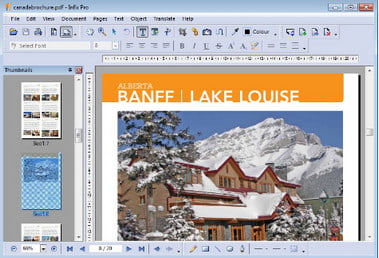
适用于Linux的Master PDF Editor

适用于Linux的Master PDF Editor 是在Linux和Ubuntu中进行PDF文件编辑的最佳解决方案,它使您可以编辑,注释和填写PDF文件中的表单。
优点:
- 从扫描仪创建PDF。
- 编辑PDF文本,图像,书签等。
- 优化PDF。
- 拆分并合并PDF页面。
- 将水印,背景,页眉,页脚文档操作等添加到PDF。
- 它支持256位AES加密。
缺点:
- 它的免费版本仅支持带有水印的有限PDF编辑功能。
- 它无法将PDF转换为其他格式以供使用。
- 缺少拖放工具。
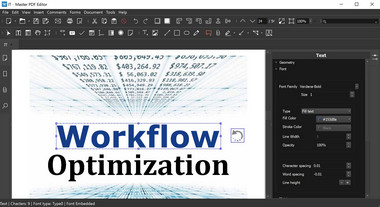
Wondershare PDF编辑器/ PDFelement
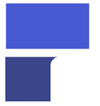
Wondershare PDF Editor / PDFelement也是Adobe Acrobat的替代品,可帮助您在Windows和Mac上创建,转换,编辑和签名PDF。
优点:
- 编辑PDF文本,例如字体,大小,颜色,自动调整,拼写检查等。
- 创建PDF文件。
- 转换PDF文件。
- 添加注释和评论。
- 创建加密PDF文件。
- 添加水印,背景以及页眉和页脚。
缺点:
- 标准版不支持价格过高的OCR。
- 不升级就无法转换。
- 摇摇欲坠,缓慢。 从来没有能够更新它。 没有任何支持。
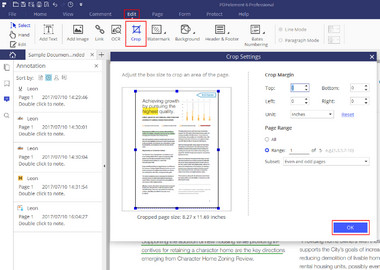
Aiseesoft PDF Converter Ultimate

Aiseesoft PDF转换大师 是最好的专业PDF转换器之一,可用于在Windows或Mac计算机上转换PDF文件。
优点:
- 将PDF转换为Microsoft Office 2007/2010/2013 Word(.docx)/ Excel(.xlsx)/ PowerPoint(.pptx),ePub,HTML。
- 将PDF转换为图像(TIFF,JPEG,PNG,GIF,BMP,TGA,PPM和JPEG2000)。
- 它支持批量PDF转换。
- 支持OCR技术。
缺点:
- 此PDF编辑器仅支持转换功能,不支持其他编辑功能。
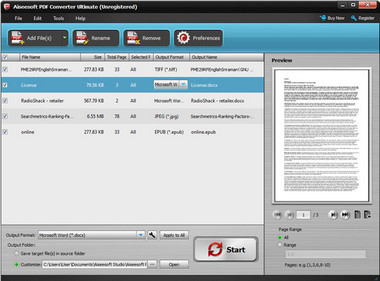
PDF专家6

PDF专家6 是iPhone iPad的PDF编辑器,用于阅读,注释和编辑PDF文档。 该软件能够满足各种PDF转换需求。
优点:
- 此应用程序支持编辑,替换和隐藏数据。
- 您可以突出显示文本,填写表格,签署文档。
- 它使您可以在Dropbox中编辑,注释和签名PDF文件。
- 打开并阅读PDF文件。
- 通过Wi-Fi / USB从Mac或PC复制文件。
缺点:
- 您需要付费才能编辑PDF文本和图像,因为它是应用程序内购买应用程序。
- 缺少PDF转换功能。
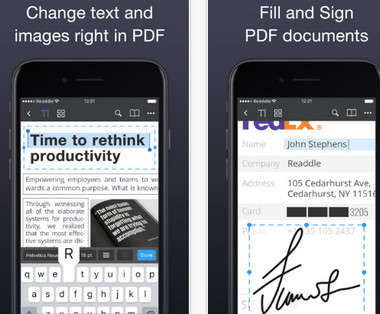
在这里,您可以共享适用于Windows,Mac,在线或iPad的最佳10种PDF编辑器。 您可以挑选最好的一个来开始编辑PDF文件。
你怎么看这个帖子?
业内优秀的
评级:4.8 / 5(基于65投票)